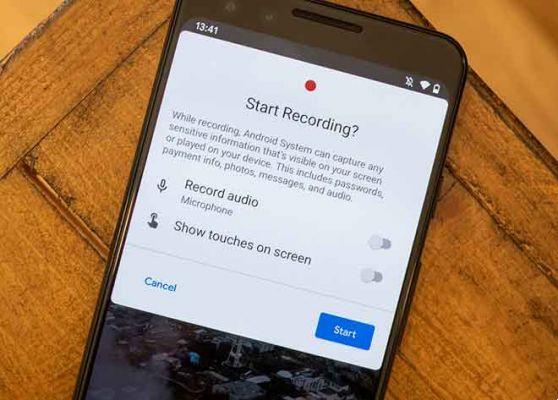
Android 11 introdujo muchas funciones nuevas e interesantes, como grabación de pantalla y burbujas de chat. (Las 7 mejores soluciones para cuando las burbujas de chat de Android 11 no funcionan) Dicho esto, varios usuarios que han actualizado su dispositivo a Android 11 se quejan de que la grabadora de pantalla no funciona correctamente. ¿Tienes que resolver el mismo problema? Veamos siete métodos para solucionar el problema de que la grabadora de pantalla de Android 11 no funciona.
Los usuarios enfrentan una serie de problemas con la grabadora de pantalla en Android 11. Mientras que algunos no pueden grabar audio junto con video, otros enfrentan problemas de calidad con la grabadora de pantalla. Del mismo modo, para muchos usuarios, la funcionalidad de grabación de pantalla se detiene a la mitad. Veamos varias soluciones para solucionar el problema de la grabadora de pantalla que no funciona en Android 11.
- Las 5 mejores aplicaciones para tomar capturas de pantalla con desplazamiento en Android y iPhone
1. Reinicia el teléfono
Hasta hace poco podías grabar la pantalla correctamente, pero de repente empezó a no funcionar, el problema puede ser temporal. Simplemente reinicie su teléfono y debería poder grabar la pantalla.
2. Cómo usar el Grabador de pantalla de Android 11
Puede acceder a la función de grabación de pantalla de Android 11 solo desde Configuración rápida.
Una vez que tenga la grabadora de pantalla en Configuración rápida (deslice hacia abajo el panel de notificaciones para acceder a Configuración rápida), toque la opción Grabación de pantalla para comenzar a grabar. Se mostrará una pantalla que consta de la configuración de la grabadora de pantalla. Habilite el interruptor junto a Grabar audio o Mostrar toques en la pantalla si desea usarlos.
Toque la pequeña flecha hacia abajo junto a Grabar audio para elegir la fuente de audio para grabar. Puede seleccionar entre Dispositivo de audio, Micrófono o Dispositivo de audio y Micrófono. Finalmente, toca Iniciar.
Sugerencia: encontrará sus grabaciones en la carpeta Biblioteca> Películas en la aplicación Google Photos. También puede acceder desde cualquier otra aplicación de galería en su teléfono Android.
3. Deshabilitar el modo Forzar escritorio
Puede experimentar problemas de audio y video en la grabación de pantalla si el indicador "Forzar modo de escritorio" está habilitado en las opciones de desarrollador. Entonces necesitas deshabilitarlo.
Para esto, abra Configuración en su teléfono y vaya a Sistema> Opciones de desarrollador. También puede buscar Opciones de desarrollador usando la búsqueda en Configuración. Si no encuentra las opciones de desarrollador, consulte otras soluciones. En Opciones de desarrollador, busque Forzar modo de escritorio. Apague el interruptor al lado. Reinicie su teléfono y debería poder grabar sin ningún problema.
4. Muesca Ailita
Si su video grabado se ve pixelado o aplastado, podría deberse a la muesca. ¿Ha desactivado la muesca en su teléfono? Bueno, es hora de habilitarlo de nuevo.
Para habilitar la muesca, vaya a Configuración> Sistema> Opciones de desarrollador. Desplácese hacia abajo y busque Recorte de pantalla o Simular una pantalla sin recortar en la sección Dibujo. Tócalo. Seleccione Valores predeterminados del dispositivo de la lista en lugar de Ocultar. Reinicia tu teléfono.
5. Quítate los auriculares o auriculares
Si está intentando grabar audio interno en su teléfono, debe quitarse los auriculares u otros accesorios conectados, como auriculares o altavoces Bluetooth. Después de quitar los accesorios, seleccione Audio interno en la configuración de Audio de Screen Recorder y luego intente grabar.
6. Desinstalar aplicaciones de terceros
La instalación de aplicaciones de grabación de pantalla de terceros también puede interferir con el funcionamiento normal de la función nativa. Debe desinstalarlos y ver si puede grabar con la grabadora de pantalla de Android 11.
Sugerencia: también puede poner el dispositivo en modo seguro para descartar problemas causados por aplicaciones de terceros.
7. Aplicaciones compatibles
Dado que la grabación de pantalla es una característica nueva en Android 11, muy pocas aplicaciones la admiten en este momento. Por lo tanto, puede encontrar problemas al usarlo con ciertas aplicaciones. Si bien Google no lo menciona específicamente, es posible que no pueda grabar audio con aplicaciones como Spotify, SoundCloud, etc., debido también a las restricciones de DRM.
recomendaciones: Si no puede grabar audio mientras usa la opción Dispositivo de audio en la configuración Grabar audio, reproduzca el audio a través del altavoz del teléfono a un volumen alto y mantenga la configuración Grabar audio en Micrófono. Esto debería funcionar. Por supuesto, la calidad del audio no será excelente.
Grabar llamadas telefónicas usando Grabador de pantalla
¿Sabía que puede usar la grabadora de pantalla para grabar llamadas telefónicas? Simplemente seleccione Micrófono en la opción Grabar audio y ponga la llamada en altavoz. ¡Aquí estás!
Descargo de responsabilidad: Verifique las leyes y regulaciones de su país con respecto a la grabación de llamadas, ya que esto se considera ilegal en muchos países y estados.
conclusión
Esperamos que una de las soluciones anteriores lo haya ayudado a resolver los problemas relacionados con la grabadora de pantalla que no funciona en Android 11. Como medida de precaución, le sugerimos que borre el caché de Google Play Services y restablezca las preferencias de la aplicación.
Para leer más:
- La pantalla del Galaxy A20 no funciona correctamente
- La pantalla del Galaxy A40 no funciona correctamente
- ¿No tienes una grabadora en tu teléfono? Encuentra la adecuada para ti en esta lista de aplicaciones
- Cómo activar la rotación automática de pantalla en Xiaomi Mi 10T
- Cómo activar la rotación automática de pantalla en Xiaomi Mi 11






